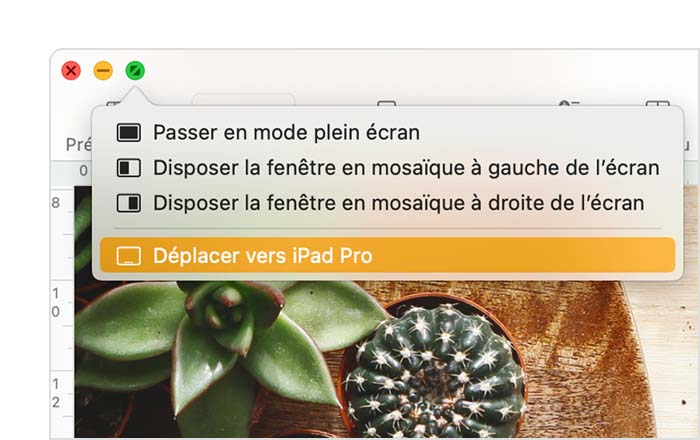Verwenden Sie ein iPad als Sekundärbildschirm mit einem Mac -Apple Assistance (FR). Verwenden Sie ein iPad als zweiter Bildschirm für einen Mac -Apple Assistance (CA)
Verwenden Sie ein iPad als zweiter Bildschirm für einen Mac
Contents
- 1 Verwenden Sie ein iPad als zweiter Bildschirm für einen Mac
- 1.1 Verwenden Sie ein iPad als Sekundärbildschirm mit einem Mac
- 1.2 Bewegen Sie ein Mac -Fenster auf Ihrem iPad
- 1.3 Verwenden Sie die Seitenleiste auf Ihrem iPad
- 1.4 Verwenden Sie ein iPad als zweiter Bildschirm für einen Mac
- 1.5 Bewegen Sie ein Mac -Fenster auf Ihr iPad
- 1.6 Verwenden Sie die Seitenleiste Ihres iPad
Kontrolle. Führen Sie eine längere Unterstützung durch, um den Kontrollschlüssel zu definieren. Berühren Sie zweimal, um den Schlüssel zu sperren.
Verwenden Sie ein iPad als Sekundärbildschirm mit einem Mac
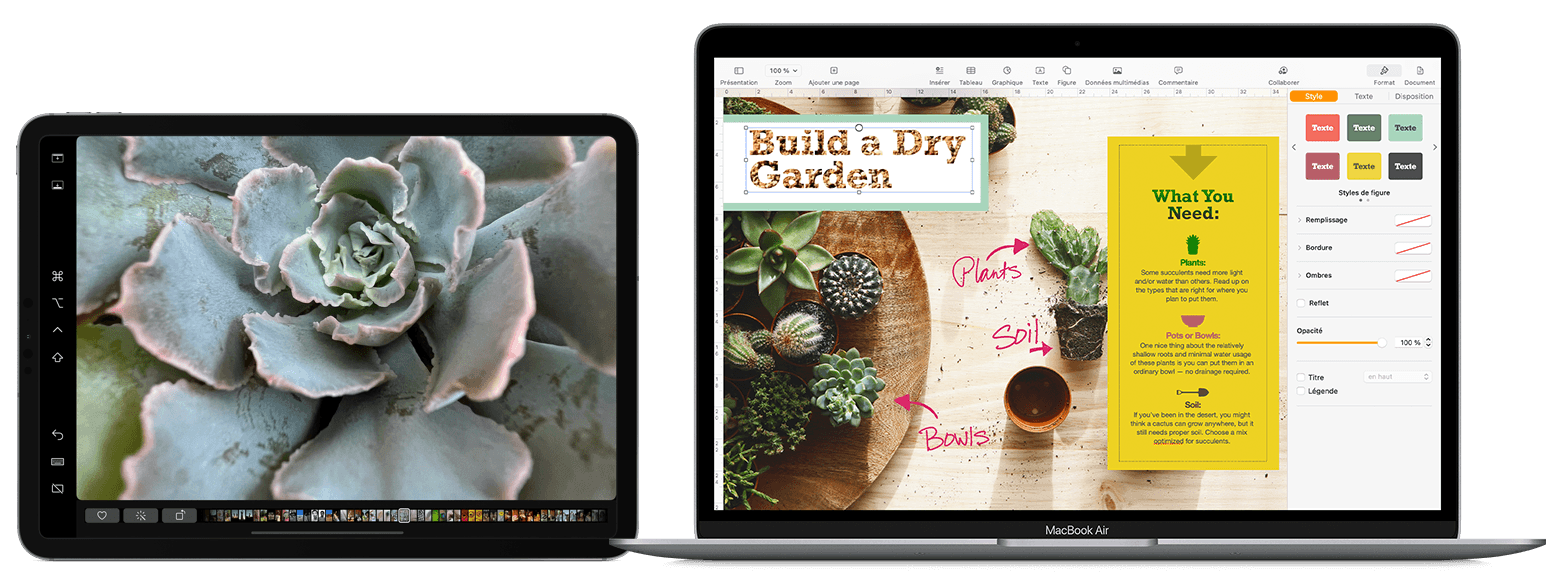
Wenn Sie Ihren Mac und Ihr iPad mit Ihrer Tastatur, Maus oder Trackpad steuern möchten, während das iPad seinen eigenen Startbildschirm und seine eigenen Apps anstelle des Schreibtischs und der Apps Ihres Mac anzeigt, bevorzugen.
Bewegen Sie ein Mac -Fenster auf Ihrem iPad
Platzieren Sie Ihren Zeiger auf der Vollbildschaltfläche ![]() Wählen Sie in einem Mac -Fenster aus der Option, dieses Fenster auf Ihr iPad zu verschieben.
Wählen Sie in einem Mac -Fenster aus der Option, dieses Fenster auf Ihr iPad zu verschieben. 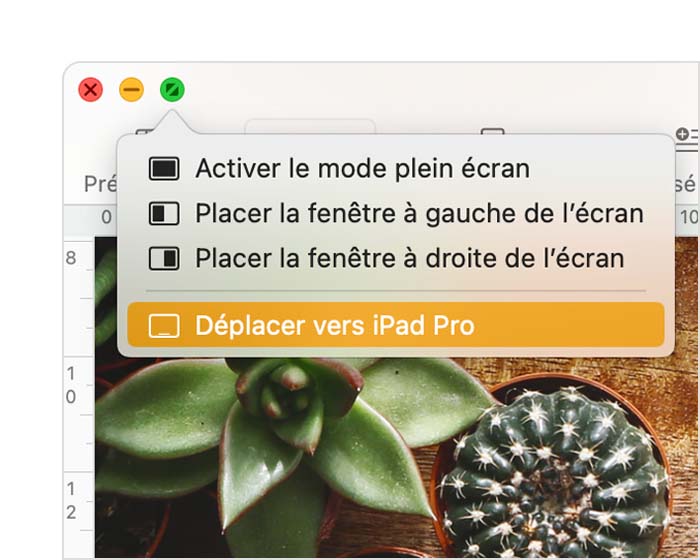
![]()
Sie können diese Prozedur für andere Mac -Fenster wiederholen oder sie einfach zu und von Ihrem iPad ziehen. Um ein Fenster auf Ihrem Mac zu ersetzen, können Sie den Zeiger auch auf der Vollbildschaltfläche platzieren und dann das Fenster auf dem Mac ersetzen.
Wenn Sie den Bildschirm Ihres Macs auf Ihr iPad kopieren möchten, anstatt Ihr Büro zu erweitern:
- Wählen Sie unter MacOS Monterey oder nachfolgender Version eine Option Kopie im Menü Kopie auf dem Bildschirm aus
 der Menüleiste 1 .
der Menüleiste 1 . - Wählen Sie unter MacOS Big Sur eine Kopieroption aus dem Menü Monitor des Kontrollzentrums oder in der Menüleiste aus.
- Wählen Sie unter macOS Catalina eine Kopieroption aus dem AirPlay -Menü (aus
 Oder
Oder  ) der Menüleiste 2 .
) der Menüleiste 2 .
Verwenden Sie die Seitenleiste auf Ihrem iPad
Die Sidebar platziert Mac -Befehle, die üblicherweise an der Seite Ihres iPad -Bildschirms verwendet werden. Dies umfasst die Steuertasten, Update und andere Änderungstasten.
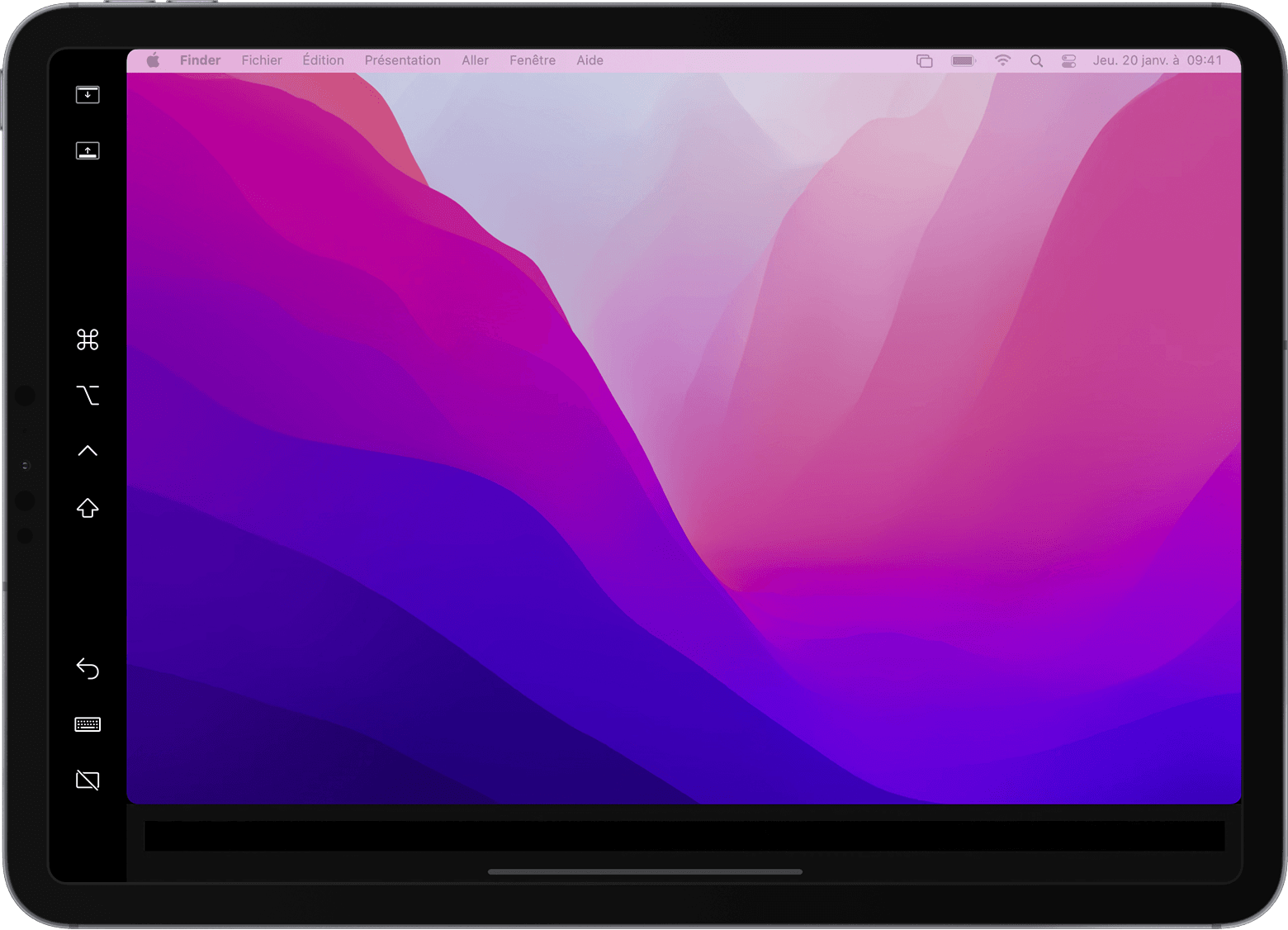
Tippen Sie auf die Menüleiste, um ein Vollbildfenster auf dem iPad anzuzeigen oder auszublenden oder auszublenden.
Zeigen oder maskieren Sie das Dock Ihres Computers auf Ihrem iPad.
Befehl. Führen Sie eine längere Unterstützung durch, um den Kontrollschlüssel zu definieren. Berühren Sie zweimal, um den Schlüssel zu sperren.
Möglichkeit. Führen Sie eine längere Unterstützung durch, um den Optionsschlüssel zu definieren. Berühren Sie zweimal, um den Schlüssel zu sperren.
Kontrolle. Führen Sie eine längere Unterstützung durch, um den Kontrollschlüssel zu definieren. Berühren Sie zweimal, um den Schlüssel zu sperren.
UPRIS. Längere Unterstützung durchführen, um den Maj -Schlüssel zu definieren. Berühren Sie zweimal, um den Schlüssel zu sperren.
Die letzte Aktion abbrechen. Einige Apps unterstützen mehrere Stornierungen.
Anzeigen oder Maskieren Sie die Tastatur auf dem Bildschirm.
Trennen Sie Ihr Mac -iPad.
Verwenden Sie ein iPad als zweiter Bildschirm für einen Mac
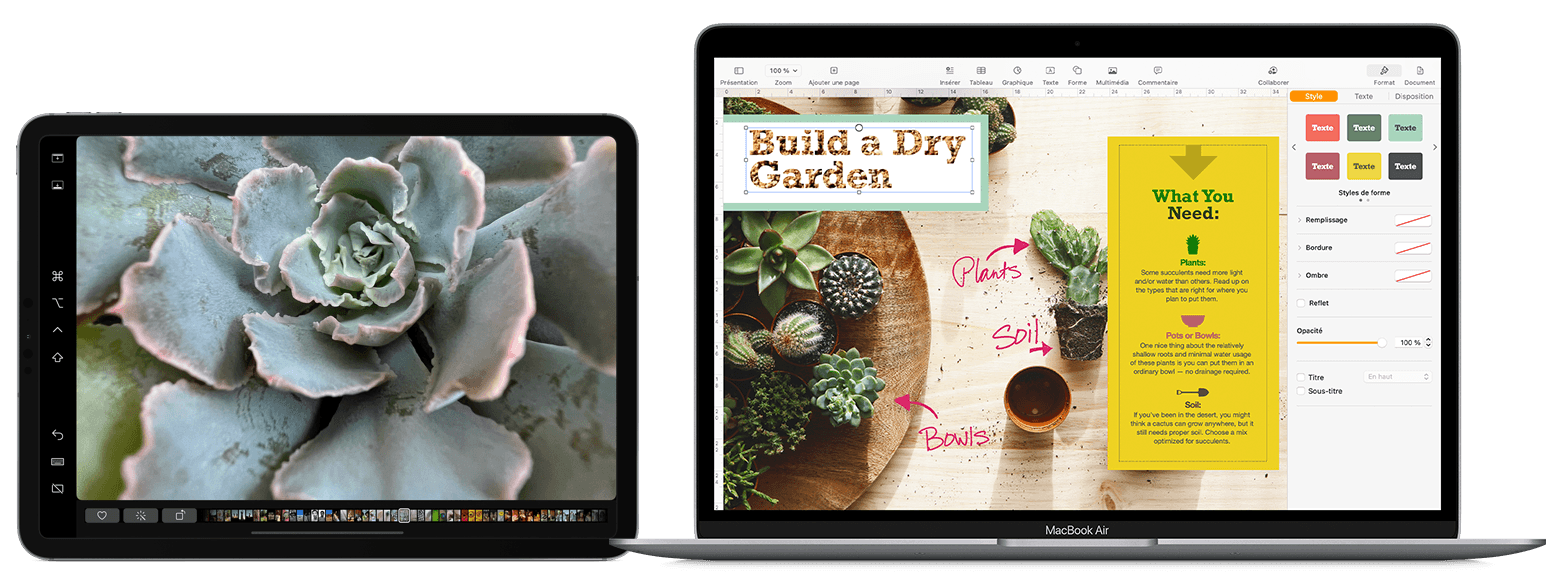
Wenn Sie möchten, dass Ihre Tastatur, Maus oder Ihr Touchpad Ihren Mac und Ihr iPad steuert, zeigt das iPad jedoch seinen eigenen Startbildschirm und seine eigenen Apps anstelle des Schreibtischs und der Apps Ihres Mac an, verwenden Sie die universelle Steuerung.
Bewegen Sie ein Mac -Fenster auf Ihr iPad
Bewegen Sie Ihren Zeiger auf der Vollbildschaltfläche ![]() Wählen Sie in einem Mac -Fenster in der Option aus, mit der Sie das betreffende Fenster auf Ihrem iPad anzeigen können.
Wählen Sie in einem Mac -Fenster in der Option aus, mit der Sie das betreffende Fenster auf Ihrem iPad anzeigen können.
![]()
Sie können diesen Schritt für andere Mac -Windows wiederholen oder einfach andere Fenster zwischen Ihrem Mac und Ihrem iPad schieben. Um ein Fenster zurück zu Ihrem Mac zu bringen, können Sie Ihren Zeiger auch auf der Schaltfläche Vollbildschirme verschieben und das Fenster auf den Mac zurückgeben.
Wenn Sie möchten, dass Ihr iPad den Bildschirm Ihres Mac kopiert, anstatt Ihr Büro zu erweitern:
- Wählen Sie in MacOS Monterey und nachfolgenden Versionen eine Option im Menü Kopieren auf dem Bildschirm aus einer Option
 In der Menüleiste. 1
In der Menüleiste. 1 - Wählen Sie in MacOS Big Sur eine Kopieroption im Anzeigemenü im Steuerzentrum oder in der Menüleiste aus.
- Wählen Sie in MacOS Catalina eine Kopieroption aus dem AirPlay -Menü (Aus dem AirPlay -Menü (
 Oder
Oder  ) der Menüleiste. 2
) der Menüleiste. 2
Verwenden Sie die Seitenleiste Ihres iPad
Die Seitenleiste legt die häufig verwendeten Befehle Ihres Mac auf der Seite Ihres iPad -Bildschirms. Dies beinhaltet die Steuertasten, Maj und andere Modifikationstasten, mit denen Sie Hauptbefehle mit dem Finger oder mit Apple Bleistift anstelle einer Tastatur auswählen können.
Tippen Sie auf das Menümarke anzeigen oder auszublenden, wenn Sie ein Fenster im Vollbildmodus auf dem iPad anzeigen.
Zeigen oder verstecken Sie das Dock Ihres Computers auf Ihrem iPad.
Befehl. Führen Sie eine längere Unterstützung durch, um den Kontrollschlüssel zu definieren. Berühren Sie zweimal, um den Schlüssel zu sperren.
Möglichkeit. Führen Sie eine längere Unterstützung durch, um den Optionsschlüssel zu definieren. Berühren Sie zweimal, um den Schlüssel zu sperren.
Kontrolle. Führen Sie eine längere Unterstützung durch, um den Kontrollschlüssel zu definieren. Berühren Sie zweimal, um den Schlüssel zu sperren.
UPRIS. Längere Unterstützung durchführen, um den Maj -Schlüssel zu definieren. Berühren Sie zweimal, um den Schlüssel zu sperren.
Die letzte Aktion abbrechen. Einige Apps unterstützen mehrere Stornierungen.
Anzeigen oder Maskieren der virtuellen Tastatur.
Trennen Sie Ihr Mac -iPad.